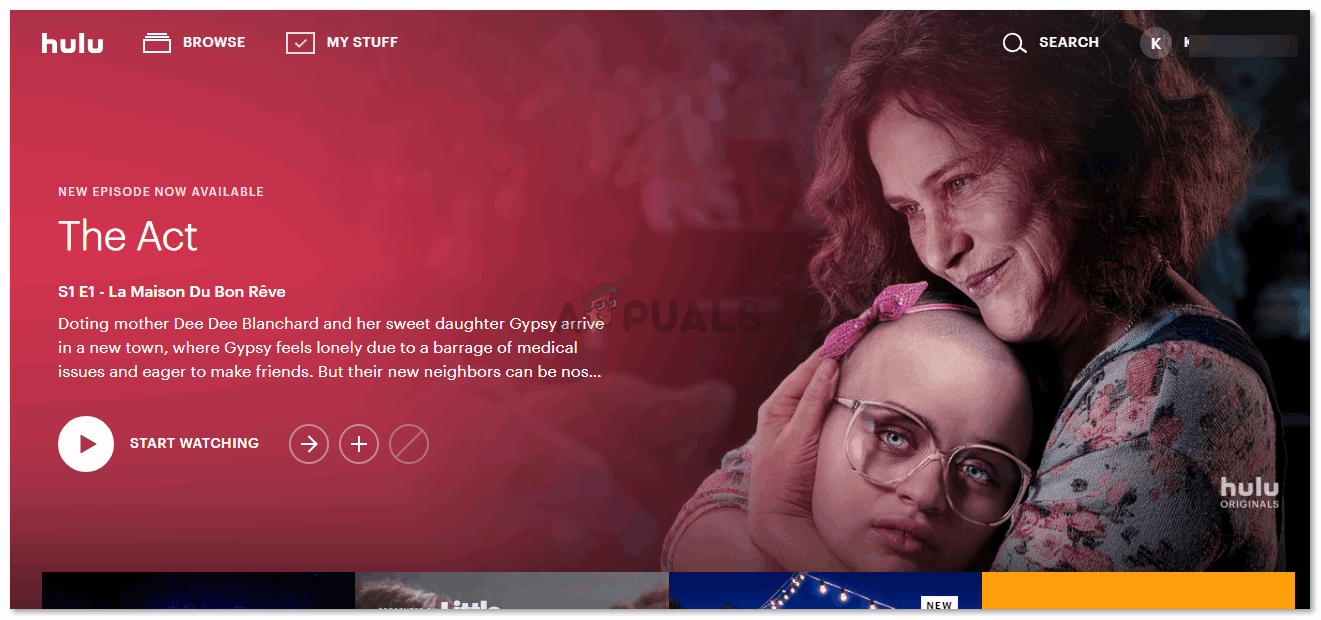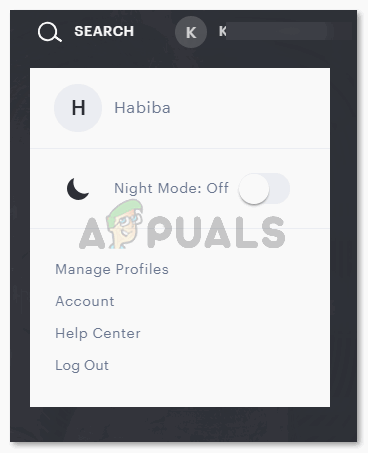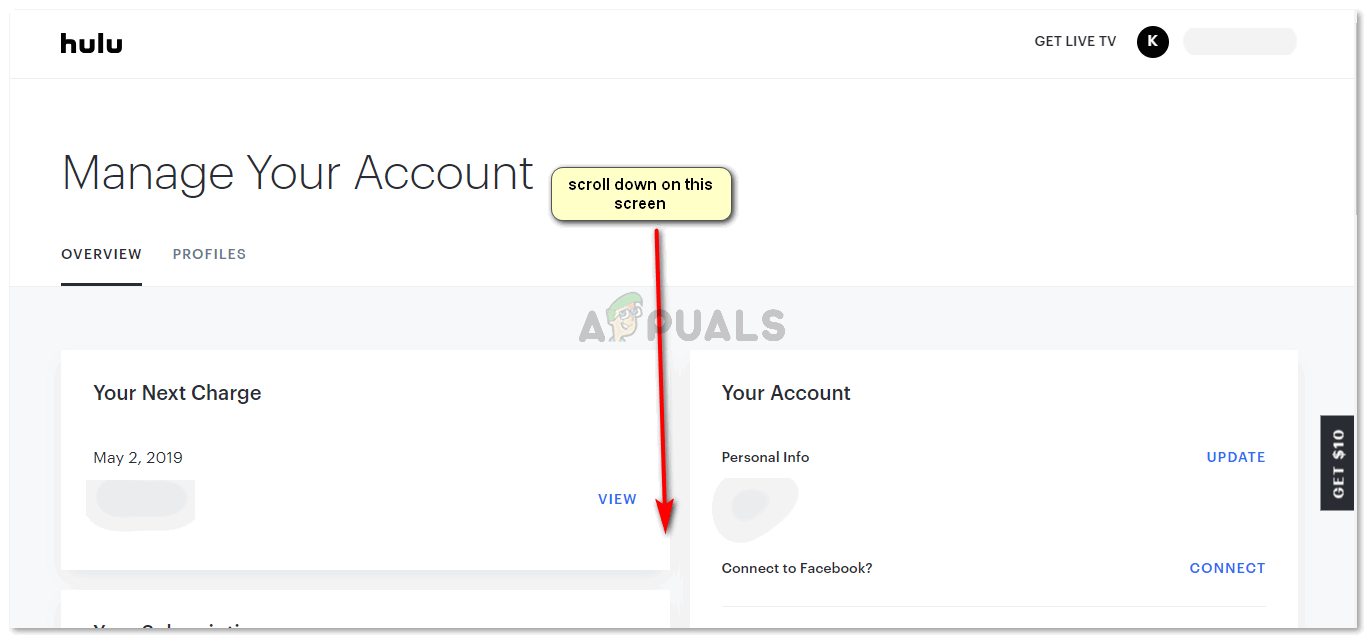Erfahren Sie, wie Sie Ihr Hulu optimal nutzen können, indem Sie Ihre Lieblingskanäle hinzufügen
Sie haben ein Hulu-Konto, aber wenig wussten Sie, dass Sie Ihrem Hulu-Konto über die Premium-Add-Ons tatsächlich so viele Kanäle hinzufügen können. Offensichtlich ist es nicht kostenlos. Jeder Kanal hat einen Preis, den Sie zahlen müssen, aber wenn Sie eine Hulu-Person sind, müssen Sie nur zugeben, dass sich alles lohnt. Diese werden am häufigsten als Premium-Add-Ons bezeichnet, die jedes Konto auf Hulu (keine Profile) zu seinem Hulu-Fernseher hinzufügen kann. Jeder Kanal wie HBO kann wie oben beschrieben zu Ihrem Hulu-Konto hinzugefügt werden. Alle Game of Throne-Fans, die ein Hulu-Abonnement haben, müssen lernen, wie man das richtig macht.
So können Sie Ihrem Hulu-Konto einen Kanal hinzufügen:
- Melden Sie sich bei Ihrem Hulu-Konto an. (Natürlich können Sie nicht ohne Anmeldung beginnen!)
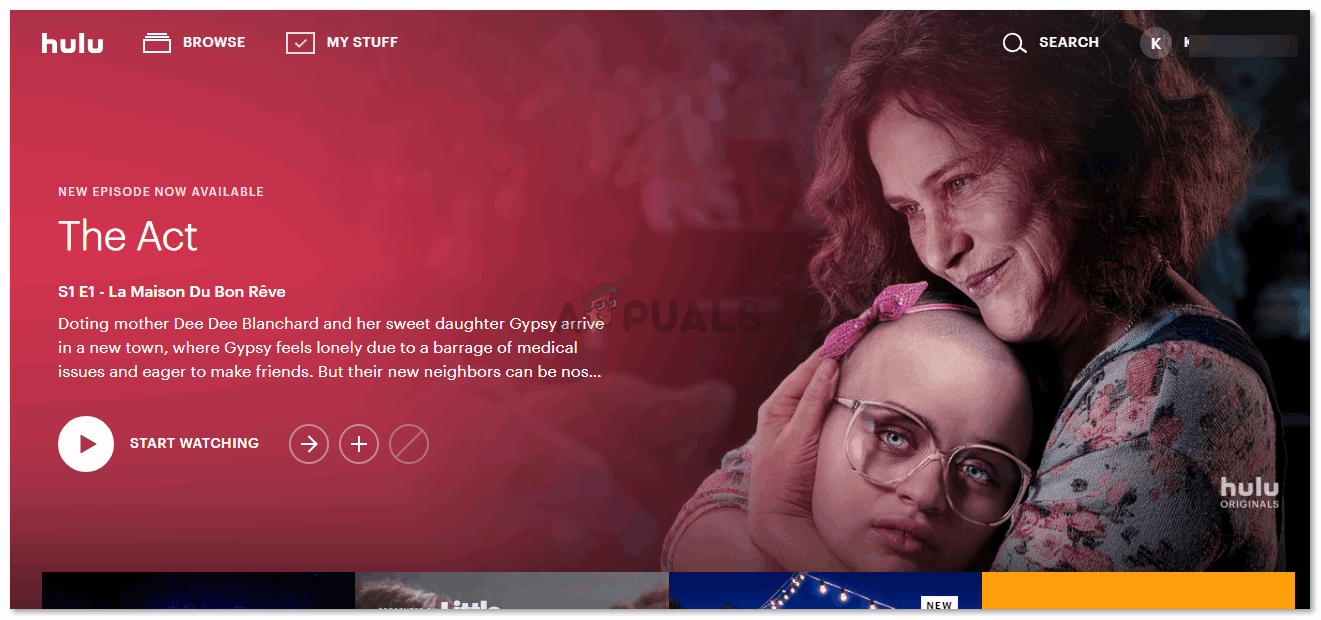
So soll Ihr Bildschirm aussehen, wenn Sie sich von einem Computer, Laptop oder Fernseher aus bei Ihrem Hulu-Konto anmelden
- In der rechten oberen Ecke des Bildschirms sehen Sie die Registerkarte für Ihren Namen oder den Kontonamen, bei dem Sie angemeldet sind. In meinem Fall kann ich die Initialen K für mein Konto sehen. Ich werde darauf klicken und die Optionen sehen, wie im Bild unten gezeigt.
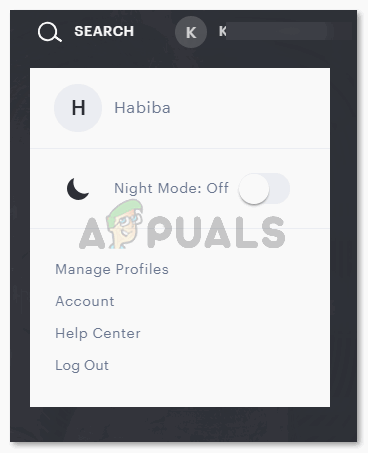
In der Dropdown-Liste werden diese Optionen angezeigt, aus denen Sie einen Kanal zu Ihrem Hulu TV-Konto hinzufügen können
- Da Sie Ihrem aktuellen Abonnement auf Hulu einen Kanal hinzufügen müssen, ist diese Einstellung in den Einstellungen vorhanden, die angezeigt werden, nachdem Sie auf die Registerkarte 'Konto' geklickt haben. Dies ist die dritte Option der letzten, wie im vorherigen Bild gezeigt.
- Scrollen Sie nun vom Bildschirm, der vor Ihnen angezeigt wird, nach unten, bis Sie die Überschrift für das Hinzufügen finden, die sich auf der linken Seite des Bildschirms befindet.
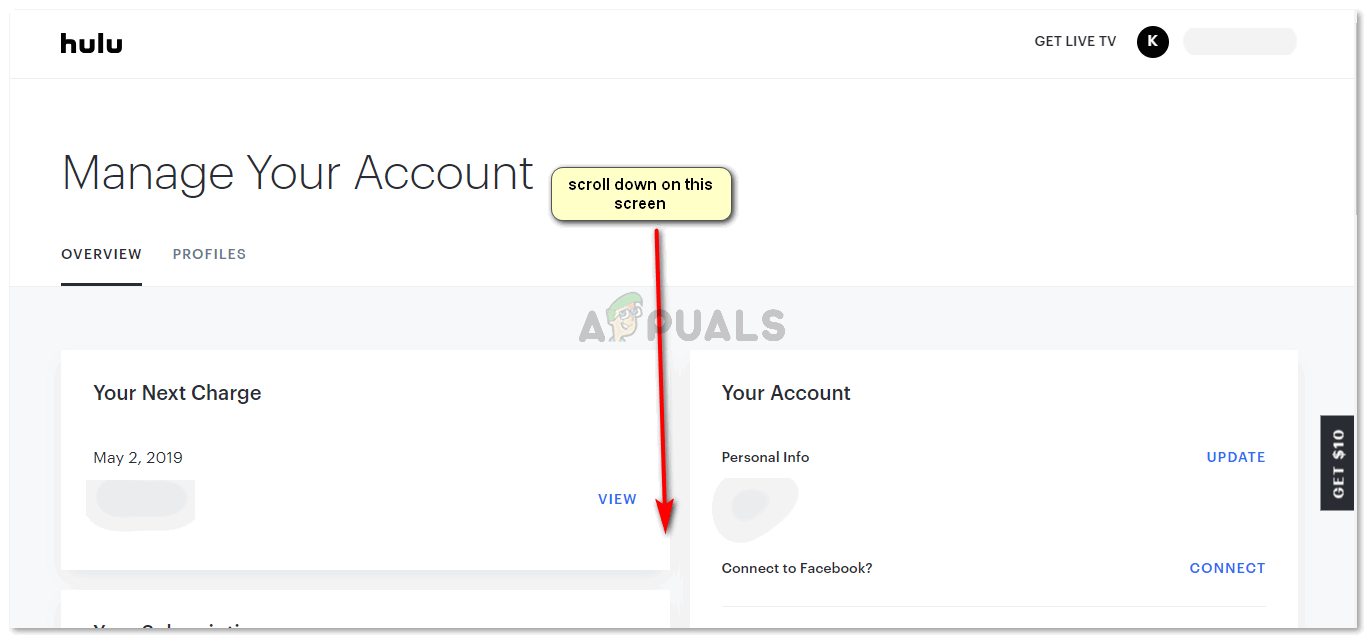
Scrollen Sie in diesem Bildschirm nach unten und halten Sie den Blick auf die linke Seite der Optionen gerichtet, da dort die Überschrift für Add-Ons angezeigt wird
- Nachdem Sie den Titel für Add-Ons gefunden haben, sehen Sie vor dieser Überschrift eine blau anklickbare Registerkarte mit der Aufschrift Verwalten. Schauen Sie sich das Bild unten an, um dies besser zu verstehen.

Um Ihrem Hulu-Konto einen Kanal hinzuzufügen, müssen Sie auf diese Registerkarte Verwalten klicken. Dies führt Sie zu einem anderen Bildschirm, auf dem Sie alle Ihre Kanäle und zugehörigen Einstellungen verwalten können.
- Hulu leitet Sie zu einer Seite mit Optionen verschiedener Kanäle weiter, die auf Hulu verfügbar sind und von Ihnen Ihrem Hulu-Konto hinzugefügt werden können. Es zeigt Ihnen die monatliche Miete jedes Kanals, die es Ihnen bei jeder Nutzung von Hulu zugänglich macht. Sie können die Kanäle sogar eine Woche lang kostenlos ausprobieren, um zu sehen, wie es Ihnen gefällt. Nachdem Sie die Kosten und die für diesen Kanal erforderlichen unterstützten Geräte analysiert haben, können Sie auf die Registerkarte Plus auf der linken Seite des Kanalnamens klicken, um sie Ihrem Hulu-Konto hinzuzufügen und die Änderungen zu überprüfen, um den von Hulu geleiteten Prozess endgültig zu durchlaufen. Der letzte Schritt für Sie wäre, die Änderungen zu akzeptieren, die Sie gerade an Ihrem Hulu-Konto vorgenommen haben, einschließlich der zusätzlichen Zahlungen (monatliche Miete) des neuen Kanals, die Sie bezahlen müssten.

Finden Sie hier Ihre Lieblingssender wie HBO und genießen Sie es, Ihre Lieblingssendungen online auf Hulu zu sehen